- Внешний вид
- История покупки
- Как подключить к роутеру устройство для настройки
- Как подключить роутер к интернету. примеры подключений
- Как подключиться к самому роутеру
- Комплект поставки
- Минусы
- Назначение кнопок роутера huawei
- Настройка через web-интерфейс
- Настройка через приложение ai life на android устройстве
- О компании
- Обозначение индикаторов
- Плюсы
- Подготовка места и оборудования
- Разъемы роутеров huawei
- Распаковка
- Технические характеристики
- Характеристики huawei ws318n
- Вывод
- Узнайте больше о Huawei
Внешний вид
Выглядит устройство очень стильно и впишется практически в любой интерьер квартиры. Жаль только то что повешать на стену его не представляется возможности так как крепления на стену просто на просто отсутствуют.
Мне у данного роутера очень понравилась реализация складывания антенн, они грубо говоря как в машине кресла «складываются в ровный пол»
На роутере присутствует светодиод сигнализирующий о его работе. Красным он горит когда еще не настроен и не подключен, после подключения он начинает гореть зелёным цветом. Лично моё мнение лучше бы этот светодиод не ставили совсем так как выглядит он очень уж дёшево.
Так же на корпусе устройства расположена кнопка H для быстрого подключения новых устройств к сети.
На задней панели находится разъём для подключения питания POWER, 2 порта LAN, 1 WAN (порт обеспечивающий скорость максимум 100 Мбит/сек что очень мало для построения основной домашней сети, именно поэтому я использую данный роутер исключительно как дополнение к основному.), так же присутствует кнопка Reset для сброса устройства по умолчанию.
История покупки
Данная покупка планировалась давно так как у меня дома Wi-Fi сигнал с моего роутера Huawei AX 3 PRO немного не дотягивался до моей комнаты.
В один прекрасный день мной было принято решение докупить себе еще один Wi-Fi роутер и сделать его как дополнение к своему основному роутеру.
Покопавшись немного в интернете мой выбор пал на нашего сегодняшнего обозреваемого простенького Wi-Fi роутера от фирмы Huawei модель Wi-Fi WS318n. Сначала я хотел приобрести дополнительный роутер от Xiaomi. Но не стал экспериментировать, так как у роутеров от одной фирмы поддержка друг друга должна быть лучше подумал я и остановился на устройстве от Huawei.
После покупки нашего сегодняшнего героя я принес его домой и принялся за его настройку. Настраивал я свой Wi-Fi роутер через приложение Ai-Life на своём Android смартфоне, которое присутствует в магазине Play Маркет.
Мне сейчас очень нравятся приложения от производителей Wi-Fi роутеров которые предназначены для смартфонов так, как в них порой больше возможностей чем в Web-интерфейсе на компьютере.
Ярким примером неадоптированного Web-интерфейса являются роутеры от именитой компании Xiaomi. Я в этом году взял их топовый роутер хоть и давно выпущенную модель Xiaomi R3P PRO в офис и ужаснулся от китайских символов в его Web-интерфейсе. Как ни странно приложение для смартфонов компания Xiaomi адоптировала отлично под Российский рынок и мне лично оно очень понравилось, так как оно полностью русифицировано и позволяет без особых проблем и танцев с бубном настраивать Wi-Fi роутер.
Возможно на новых роутерах от Xiaomi присутствует уже русский Web-интерфейс, но на моём офисном Wi-Fi роутере он отсутствует полностью.
Именно из-за того что Xiaomi забили на своего потребителя из России я решил не покупать их устройства для домашнего использования, так как дома я хочу работать с комфортом и сюрпризы мне не нужны.
А вот Huawei меня поразили своей простатой как в настройке роутера через Web-интерфейс, так и через приложение Hi-Link. В приложении и Web — интерфейсе Wi-Fi роутеров от фирмы Huawei всё в порядке. Порой конечно Huawei тоже выкидывает разного рода приколы как случилось с их топовым роутером который не имел дополнительных усилителей сигнала на Европейском и Российском рынке, а на Китайском имел и цена не особо то отличалась.
Как подключить к роутеру устройство для настройки
Помимо подключения интернета вам нужно соединить роутер с таким устройством, на котором можно ввести настройки провайдера и некоторые другие. Обычно это имена, пароли и другая информация, которая препятствует незаконному подключению к вашему маршрутизатору девайсов соседей.

Рассмотрим способы подключения головного устройства к роутеру. Если в нем есть сетевой порт, соедините его при помощи патч-корда (кабель с разъемами RJ45) с каким-либо из портов LAN роутера (если все порты обозначены цифрами 1,2,3 и так далее, то порт 1 — это WAN-порт, а остальные — LAN-порты). Рекомендуем соединять провода при выключенных устройствах.

Если сетевого порта нет, но есть адаптер Wi-Fi, тогда включите роутер и после его загрузки подключитесь с головного устройства к сети Wi-Fi-роутера. Эта сеть с завода получает конкретное имя и пароль (или только имя), которые записаны на наклейке роутера.
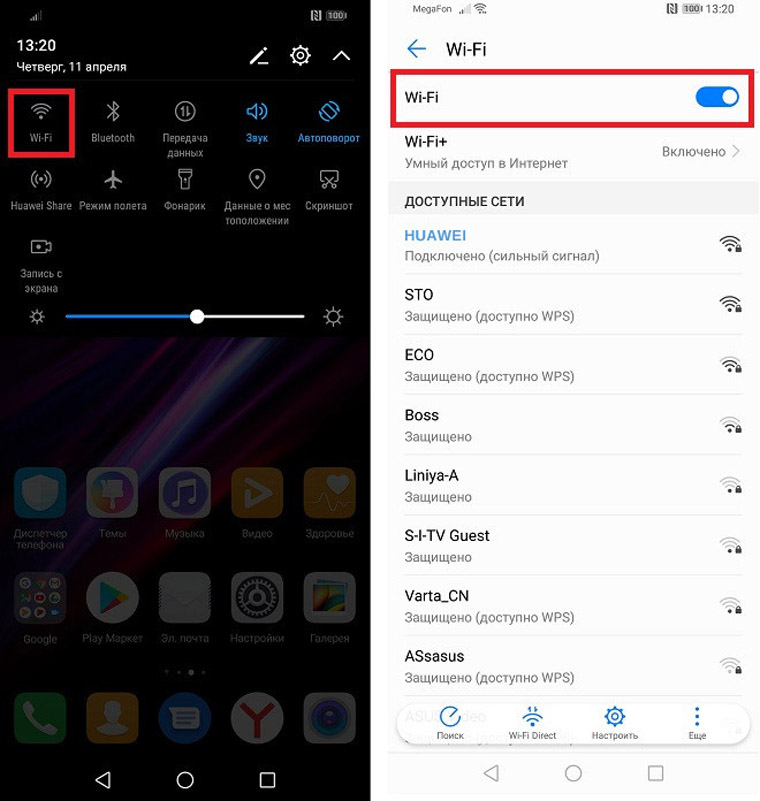
Как подключить роутер к интернету. примеры подключений
Чтобы роутер раздавал интернет всем вашим домашним девайсам, вначале ему самому нужно обеспечить доступ к интернету. Способ это сделать зависит от того, как именно интернет заходит в ваш дом. Варианты могут быть такими. Провайдер протянул к вам в квартиру провод.
Тогда воткните его в порт WAN (в некоторых моделях он называется также LAN/WAN). В новых квартирах провод нередко сразу укладывают в стене и выводят порт наружу в виде интернет-розетки. В таком случае соедините порт WAN и интернет-розетку при помощи патч-корда из комплекта роутера.

Еще один вариант — воспользоваться сим-картой, если такая возможность предусмотрена в вашем маршрутизаторе. Тогда вам не нужно задействовать порт WAN, так как вы будете выходить в интернет через оператора сотовой связи. Достаточно вставить в роутер SIM-карту с подходящим для интернета тарифом. Аналогичный способ применяется в модемах и модемах-роутерах, например в моделях «
» или «

Другой вариант подключения — через проводной модем. Если у вас именно такой способ, то соедините порт WAN роутера с соответствующим портом модема. Модем не забудьте подключить к интернету согласно его инструкции.
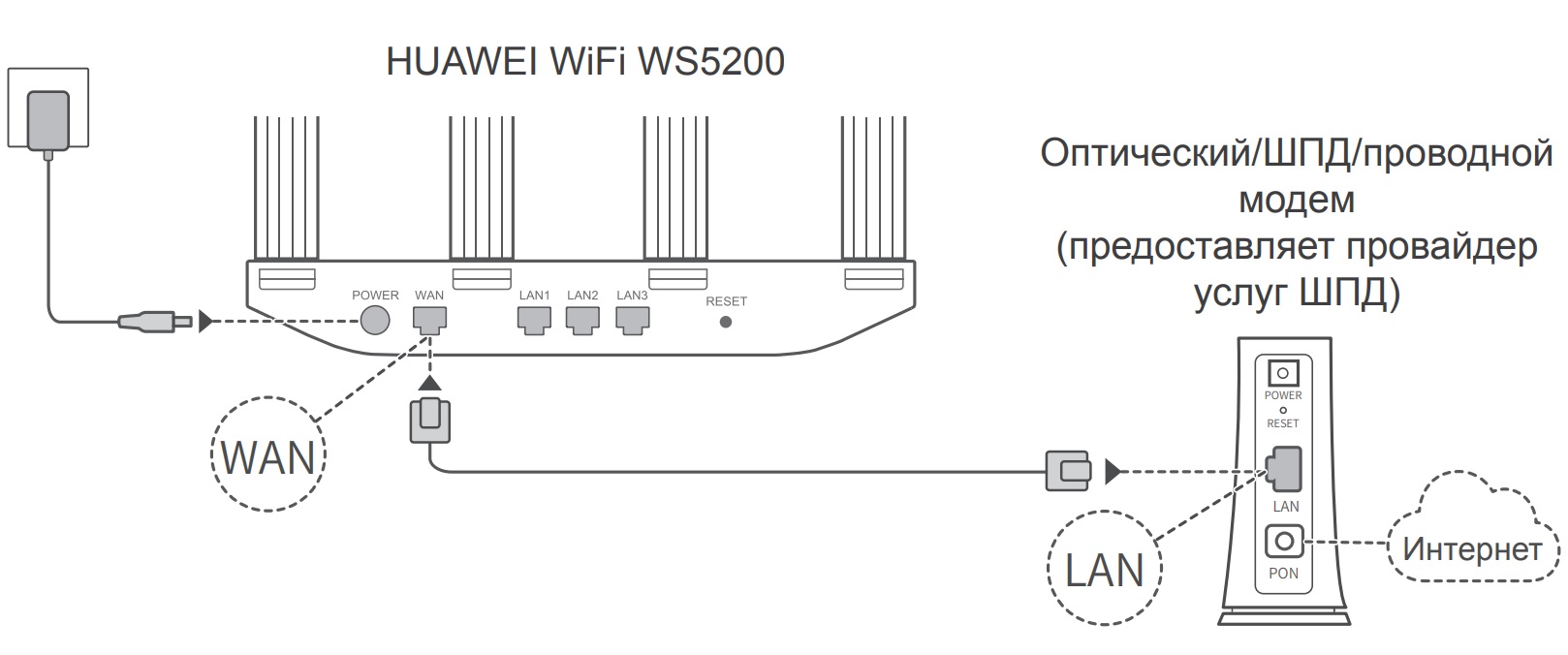
Познакомиться детально с подключением роутера Huawei вам поможет «
» или «
Как подключиться к самому роутеру
После всех подключений и настроек, вам еще нужно подключить к роутеру ваши домашние устройства. Если они подключаются по проводу, тогда соедините маршрутизатор и устройство с помощью патч-корда нужной длины. Затем выполните настройки подключения через веб-интерфейс или интерфейс самого устройства, например телевизора.
Заметим, что многие современные девайсы умеют автоматически подключаться к роутеру с минимумом действий с вашей стороны. При подключении по Wi-Fi активируйте этот модель на устройстве, постройте список беспроводных сетей, найдите в нем вашу новую сеть и введите к ней придуманный вами пароль. Устройства подключатся по Wi-Fi.

Хотя приведенная выше инструкция носит обобщенный характер, она поможет вам понять принцип подключения любого роутера Huawei. Изучив примеры конкретных инструкций, вы сумеете быстрее разбираться с каждым новым роутером и легко обеспечить дом интернетом.
Комплект поставки
В комплект поставки нашего сегодняшнего героя от компании Huawei входит макулатура, блок питания и сетевой шнур.
Странно как то выглядит то, что на FTP проводе не экономили, а в комплект положили восьми жильный провод хотя его функционал тут не нужен, так как роутер по проводной сети способен передавать скорость только в 100 Мбит/сек. А данный кабель может передавать до 1000 Мбит/сек.
Блок питания выглядит весьма качественно и напоминает блок зарядки для мобильных устройств, так как смотрится очень аккуратно.
Минусы
1)Способность передачи данных по проводной сети всего лишь 100 мбит
Назначение кнопок роутера huawei
Кнопка Power (On/Off) традиционно используется для включения роутера и располагается чаще всего сзади или сверху устройства. Кнопка Reset нужна в том случае, если необходимо сбросить настройки роутера до тех, которые были из коробки. Это бывает нужно при потере паролей, неверных настройках, сбоях в работе и в других случаях.

Управлять работой по беспроводной сети помогают кнопки Wi-Fi и WPS. Первая из них просто включает или выключает в доме Wi-Fi в одно нажатие. Это может быть полезно, если есть необходимость ограничить присутствующих в беспроводном подключении. Кнопка WPS помогает быстро подключиться к роутеру по Wi-Fi без знания пароля.
Но условием подключения какого-либо устройства (смартфона, другого роутера и т.д.) является наличие кнопки или функции WPS на подключаемом устройстве. Суть подключения к разным роутерам одинаковая: вначале нажимается кнопка WPS на роутере, а затем в течение указанного в инструкции времени (обычно около двух-трех минут) должна быть нажата такая же кнопка на подключаемом устройстве. При этом роутер сам сгенерирует пароль и свяжется по нему с устройством.

Настройка через web-интерфейс
1.При первом подключении к Wifi роутера автоматически откроется страница Web-интерфейса где будет предложено принять лицензионное соглашение. Принимаем соглашение и нажимаем «Начать»
2.На следующей странице будет предложено включить авто обновление или устанавливать обновление вручную. Я выбрал пункт «Включить авто обновление»
3.Далее можно изменить имя сети и нужно настроить пароль Wi-Fi сети и пароль для входа в Web-интерфейс
4.В следующем пункте ничего не меняя нажимаем «Далее»
5.Настройка завершена!
Как видим настройка роутера через Web-интерфейс происходит очень быстро, просто и понятно. Лично мне такой подход компании Huawei очень нравится!
Настройка через приложение ai life на android устройстве
1.Первым делом скачиваем и устанавливаем приложение Ai Life на свой Android смартфон.
2.Запускаем приложение Ai Life
3.После запуска приложения в приложении роутер автоматически определится и приложение предложит настроить его.
4.Далее можно изменить название сети и нужно задать пароли для входа в Web-интерфейс, и задать пароль для Wi-Fi сети. После заданных паролей и переименования сети нажимаем кнопку «Далее»
5.В данном пункте настройки приложение повторно покажет вам ваши заданные пароли и имя сети. Нажимаем «Далее»
6.Настройка завершена
Как видим настройка через приложение Ai Life не сильно отличается от настройки через Web-интерфейс. Отличие только в том что настройка происходит через приложение, а не через Web-браузер. Хотя я думаю можно попробовать настроить роутер через браузер на смартфоне, как я это делал в 2021 году из-за отсутствия ноутбука, но честно говоря удовольствие то еще, так как на тот момент времени не было нормально адоптированных Web интерфейсов для смартфонов (возможно и были, но я не встречал).
О компании
Компания Huawei основана в 1987 году. С тех пор компания стала мировым лидером в производстве телекоммуникационного оборудования! Так же компания специализируется в производстве смартфонов и компьютерной техники.
Несмотря на санкции со стороны Соединенных Штатов Америки, компания плодотворно развивается. Возможно, что Соединенные Штаты такими радикальными мерами подтолкнули компанию Huawei к разработке и развитию собственной мобильной операционной системы.
Америка запретом поддержки Android просто на просто нажила себе очень крупного конкурента и чем закончится эта конкуренция никто не знает. Я думаю что это даст большой толчок в развитии технологий, так как у нас появится альтернатива и монополистов на рынке станет немного меньше.
Обозначение индикаторов
Индикация у роутеров Huawei различна: на одних моделях есть целый ряд индикаторов, на других всего один индикатор, работающий в разных режимах. Не все владельцы роутеров уделяют внимание изучению индикации, а напрасно. Понимая, что именно показывает роутер в данный момент, вы сможете оперативно решить ту или иную проблему.

Рассмотрим наиболее характерные для роутеров обозначения индикаторов (см. картинку ниже). Всем знакомый индикатор питания чаще всего используется для понимания, подается ли электроэнергия на роутер. Но он же может отвечать за состояние системы. Второй слева индикатор показывает, к какой сети подключен роутер.

Третий слева значок отвечает за Wi-Fi и (или) WPS, четвертый подсказывает, что к портам LAN/WAN подключены или не подключены устройства, и пятый демонстрирует уровень сигнала. В некоторых моделях индикаторы подписаны словами, что избавляет от необходимости подглядывать в инструкцию.
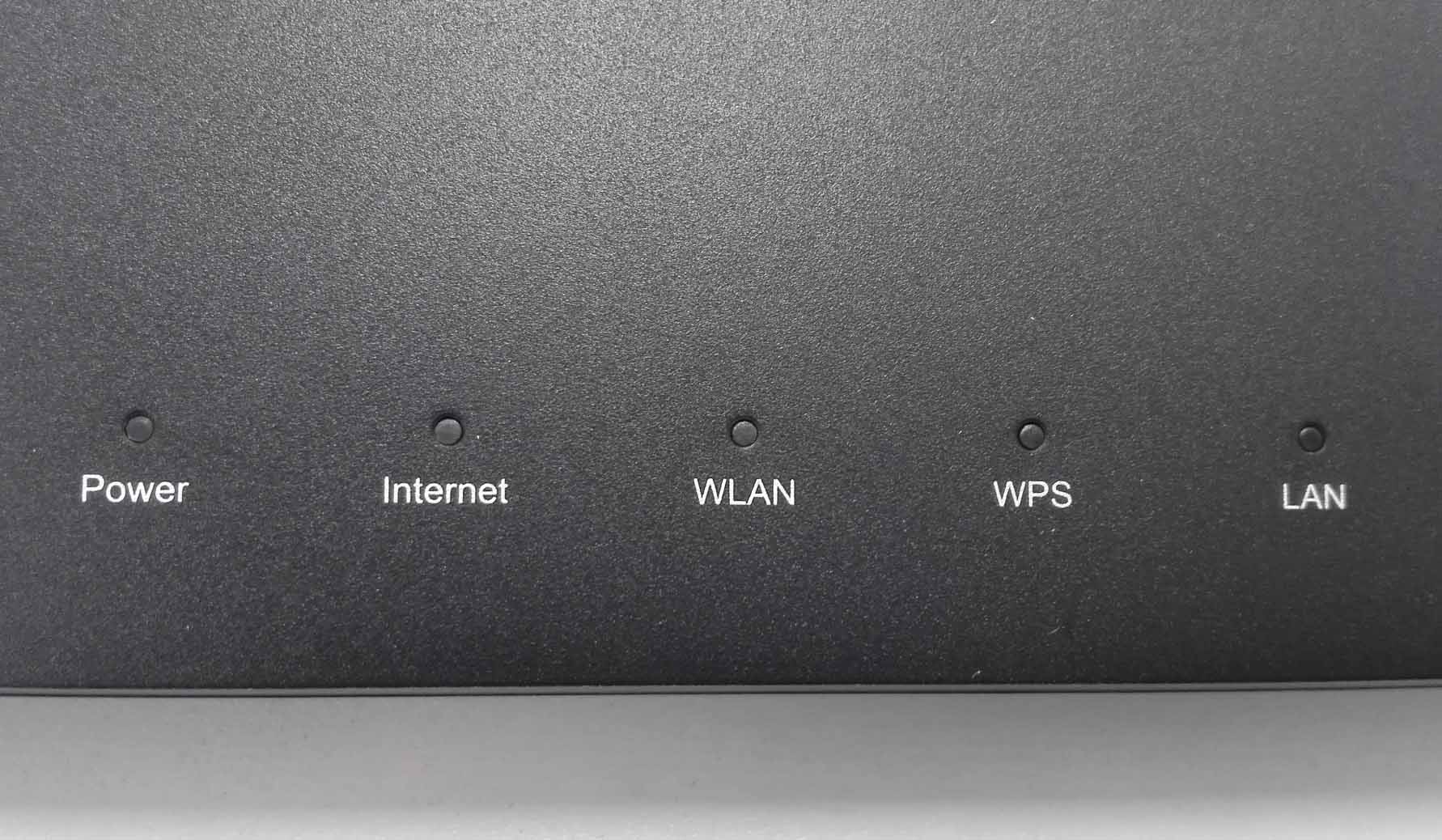
Плюсы
1)Удобная настройка
2)Универсальный дизайн
3)Презентабельный внешний вид
Подготовка места и оборудования
Перед установкой роутера советуем внимательно отнестись к выбору его места, так как неудачное расположение устройства приведет к проблемам со связью в некоторых местах дома. Устройства с сетевыми портами, которым нужен мощный сигнал, лучше всего подключать по проводам через порты LAN.
Это ПК, ноутбуки, планшеты, ТВ-приставки и другие. Так как в комплекте с роутерами нет кабелей нужного количества и длины, приготовьте их самостоятельно. Устройства с адаптерами Wi-Fi (смартфоны, вещи умного дома) должны находиться в зоне действия сети WI-Fi-роутера, поэтому лучше всего ставить роутер в центре будущего Wi-Fi-пространства.
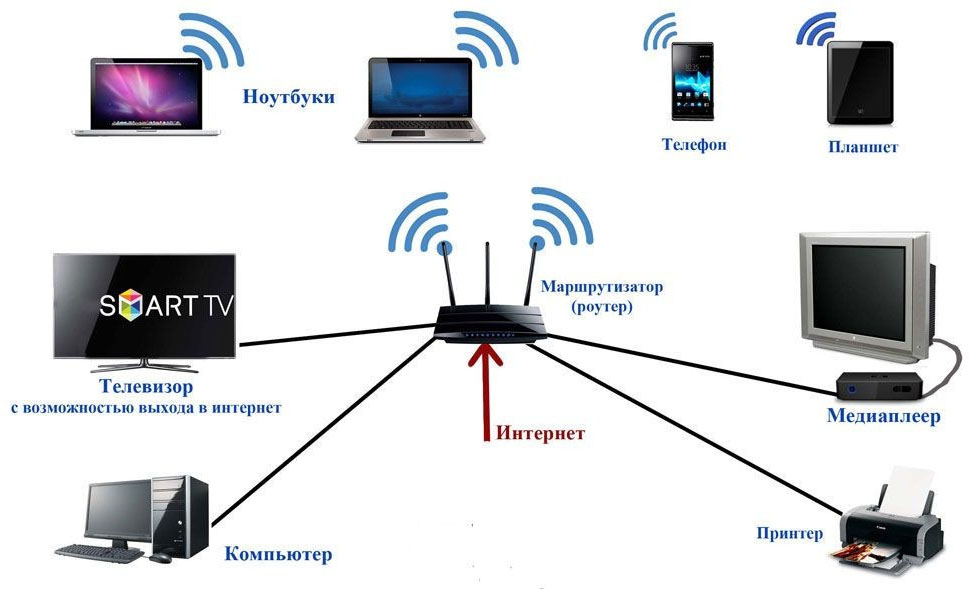
Разъемы роутеров huawei
Рассмотрим основные элементы, которые могут встретиться вам в роутере. Их наличие зависит от конкретной модели и функционала устройства. Традиционно для роутеров у моделей Huawei сзади корпуса располагаются порты для подключения устройств. Один из этих портов предназначен для подключения к интернету и чаще всего называется WAN, идет под номером 1, выделен другим цветом по сравнению с остальными портами или отдельно отстоит от них.

Варианты подключения здесь зависят от способа вашего доступа к интернету. Они могут быть такими: вставить провод интернет-провайдера, соединить порт с интернет-розеткой при помощи кабеля с разъемами RJ45 ил соединить порт с аналогичным портом модема также при помощи кабеля RJ45.

Аналогичные по форме, но выделенные другим цветом порты, предназначены для подключения к роутеру тех устройств, которым нужен интернет. Фактически это любые домашние устройства вроде медиацентров и телевизоров, у которых есть сетевой порт. Такие порты обозначают LAN1, LAN2 и так далее или просто цифрами по порядку.

В некоторых моделях Huawei подключение возможно не только по кабелю, но и по сим-карте, из-за чего появляются смешанные порты WAN/LAN. Такой порт есть, например, в модели
и может быть задействован, когда нет необходимости подключать провод. А у Huawei B311-221 этот порт является единственным.

Среди других разъемов назовем такие:
В некоторых моделях есть слоты для сим-карт, благодаря чему они могут подключаться к интернету через сотовых операторов, а не по кабелю (см. картинку выше). Так же на роутерах бывают кнопки и индикаторы, которые мы рассмотрим далее.
Распаковка
Упакован роутер в картонную коробку с полиграфией преимущественно в белом и синем цвете.
На задней стороне коробки указываются основные плюсы данного роутера.
Для открытия коробки достаточно отклеить наклейку
Меня поражает отношение компании Huawei к мелочам, они даже указали где открывать коробку.
После открытия коробки нас сразу встречает наш Wi-Fi роутер
«Первой моей мыслью было (какой же он маленький), ведь по сравнению с моим Huawei AX3 WS7200 действительно маленький.»
Для того что бы увидеть комплектацию достаточно снять картонную подставку из коробки на которой стоял роутер.
Технические характеристики
| Заводские данные | |
| Гарантия | 36 месяцев |
| Страна-производитель | Китай |
| Общие параметры | |
| Тип | Wi-Fi роутер |
| Модель | Huawei WS318N-21 |
| Основной цвет | белый |
| Код производителя | WS318N-21 |
| Подключение к сети интернет (WAN) | |
| Беспроводной выход в интернет | отсутствует |
| Поддержка IPv6 | отсутствует |
| Параметры Wi-Fi | |
| Wi-Fi | присутствует |
| Стандарт Wi-Fi | 4 (802.11n) |
| Класс Wi-Fi | N300 |
| Максимальная скорость по частоте 2.4 ГГц | 300 Мбит/с |
| Одновременная работа в двух диапазонах | отсутствует |
| Многопотоковая передача данных | MIMO |
| Тип и количество антенн | внешняя несъемная x2 |
| Коэффициент усиления антенны | 5 dBi |
| Безопасность соединения | WPA2-PSK , WPA-PSK |
| Порты | |
| Количество LAN портов | 2 |
| Скорость передачи по проводному подключению | 100 Мбит/с |
| Количество SFP портов | отсутствует |
| USB разъем | отсутствует |
| Функции | |
| Управление | мобильное приложение, web-интерфейс |
| Дополнительно | |
| Возможность установки вне помещения | отсутствует |
| Дополнительная информация | настройка и управление через мобильное приложение HiLink |
| Тип и напряжение питания | блок питания 12В/1А |
| Поддержка MESH | отсутствует |
| Мобильное приложение | Huawei HiLink |
| Поддержка голосового помощника | отсутствует |
| Игровой | отсутствует |
| Габариты, Вес | |
| Вес | 153 г |
Характеристики huawei ws318n
:
Общие: Тип оборудования — Роутер Wi-Fi
Функции: Поддержка DLNA — Есть
Скорость: Скорость Ethernet портов — 100 Мбит/с, Максимальная скорость беспроводного соединения — 300 Мбит/с
Беспроводная сеть: Wi-Fi — Есть, Стандарт беспроводной связи — 802.11b, 802.11g, 802.11n, Частота — 2.4 ГГц
Вывод
Данный роутер подойдёт для однокомнатной квартиры и человеку которому не нужен супер быстрое Wi-Fi и Lan соединение. Как основное устройство могу рекомендовать на дачу или в однокомнатную квартиру не требовательному пользователю к супер быстрому интернету. За свои деньги устройство отличное и оправдывает покупку на 100 %.







